Diskpart清盘失败解决方法大全
时间:2025-06-27 22:27:01 214浏览 收藏
“纵有疾风来,人生不言弃”,这句话送给正在学习文章的朋友们,也希望在阅读本文《Diskpart清除Win10磁盘失败怎么处理?》后,能够真的帮助到大家。我也会在后续的文章中,陆续更新文章相关的技术文章,有好的建议欢迎大家在评论留言,非常感谢!
Win10系统中Diskpart无法清除磁盘属性错误怎么处理?Diskpart Tool是一款命令行工具,可以用于管理Windows系统中的分区。有些用户在使用Win10系统时遇到了Diskpart无法清除Win10磁盘属性错误的问题,那么遇到这种情况应该如何解决呢?下面我们就来学习一下具体的解决步骤,希望能帮到大家。
Diskpart无法清除Win10磁盘属性错误的解决办法:
1] 使用CHKDSK实用程序
CHKDSK实用程序可以帮助检测硬盘中的坏扇区并尝试修复它们。这是在排查硬件故障之前的首要步骤。
2] 检查外部驱动器上的物理写保护开关
某些外部存储设备配备了一个物理写保护开关。如果该开关处于开启状态,则可能无法对驱动器的内容进行修改。
建议在使用Diskpart工具时尽量避免连接外部驱动器,但如果确实需要使用,请确保关闭了外部驱动器上的写保护开关。
3] 将外部驱动器的格式从RAW转换为其他格式
当外部驱动器的部分文件损坏时,可能会导致其显示为RAW格式。这种情况也可能由于硬件问题引起,但如果是后者,通常需要专业人员介入。对于前者,我们可以手动将其格式化为FAT或NTFS格式。
打开“运行”对话框(快捷键为Win + R),输入diskpart并回车以启动Diskpart工具。
在提升权限后的命令提示符界面中,依次输入以下命令,并在每条命令后按Enter键执行:
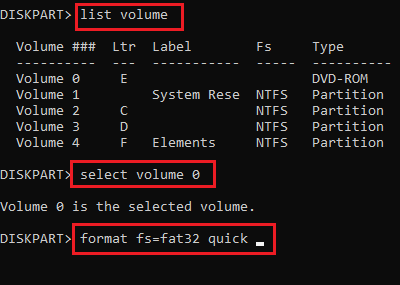
list volume select volume x format fs=fat32 quick exit.
其中,x代表需要格式化的外部驱动器的盘符。
完成上述操作后,就可以正常使用Diskpart工具进行其他操作了。
4] 通过注册表移除写保护
注册表编辑器也是一种可行的解决方案。具体步骤如下:
同样先打开“运行”对话框,输入regedit并按下Enter键进入注册表编辑器。
导航至以下路径:
HKEY_LOCAL_MACHINE\SYSTEM\CurrentControlSet\Control\StorageDevicePolicies
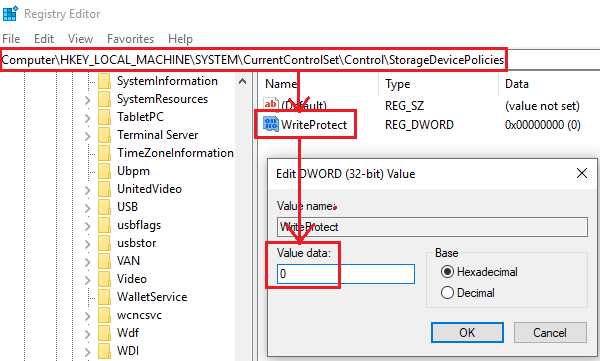
在右侧窗格中找到WriteProtect项,双击它以编辑属性。
修改Value Data字段的值为0。
点击“确定”按钮保存更改并重启计算机。
以上就是关于Diskpart无法清除磁盘属性错误的详细解决方法,希望对大家有所帮助!
好了,本文到此结束,带大家了解了《Diskpart清盘失败解决方法大全》,希望本文对你有所帮助!关注golang学习网公众号,给大家分享更多文章知识!
-
501 收藏
-
501 收藏
-
501 收藏
-
501 收藏
-
501 收藏
-
310 收藏
-
480 收藏
-
283 收藏
-
209 收藏
-
300 收藏
-
217 收藏
-
425 收藏
-
288 收藏
-
113 收藏
-
373 收藏
-
443 收藏
-
487 收藏
-

- 前端进阶之JavaScript设计模式
- 设计模式是开发人员在软件开发过程中面临一般问题时的解决方案,代表了最佳的实践。本课程的主打内容包括JS常见设计模式以及具体应用场景,打造一站式知识长龙服务,适合有JS基础的同学学习。
- 立即学习 543次学习
-

- GO语言核心编程课程
- 本课程采用真实案例,全面具体可落地,从理论到实践,一步一步将GO核心编程技术、编程思想、底层实现融会贯通,使学习者贴近时代脉搏,做IT互联网时代的弄潮儿。
- 立即学习 516次学习
-

- 简单聊聊mysql8与网络通信
- 如有问题加微信:Le-studyg;在课程中,我们将首先介绍MySQL8的新特性,包括性能优化、安全增强、新数据类型等,帮助学生快速熟悉MySQL8的最新功能。接着,我们将深入解析MySQL的网络通信机制,包括协议、连接管理、数据传输等,让
- 立即学习 500次学习
-

- JavaScript正则表达式基础与实战
- 在任何一门编程语言中,正则表达式,都是一项重要的知识,它提供了高效的字符串匹配与捕获机制,可以极大的简化程序设计。
- 立即学习 487次学习
-

- 从零制作响应式网站—Grid布局
- 本系列教程将展示从零制作一个假想的网络科技公司官网,分为导航,轮播,关于我们,成功案例,服务流程,团队介绍,数据部分,公司动态,底部信息等内容区块。网站整体采用CSSGrid布局,支持响应式,有流畅过渡和展现动画。
- 立即学习 485次学习
